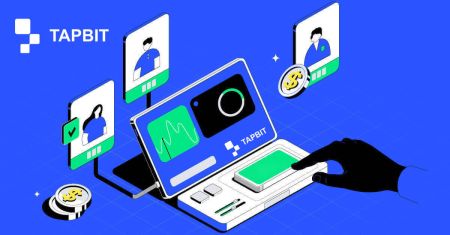ວິທີການເປີດບັນຊີໃນ Tapbit
ໃນໂລກເຄື່ອນໄຫວຂອງການຊື້ຂາຍ cryptocurrency, ການເຂົ້າເຖິງເວທີການຄ້າທີ່ເຊື່ອຖືໄດ້ແລະຄວາມປອດໄພແມ່ນພື້ນຖານ. Tapbit, ເຊິ່ງເອີ້ນກັນວ່າ Tapbit Global, ແມ່ນການແລກປ່ຽນສະກຸນເງິນດິຈິຕອນທີ່ມີຊື່ສຽງສໍາລັບຄຸນສົມບັດແລະຜົນປະໂຫຍດຂອງມັນ. ຖ້າທ່ານກໍາລັງພິຈາລະນາເຂົ້າຮ່ວມຊຸມຊົນ Tapbit, ຄູ່ມືຂັ້ນຕອນການລົງທະບຽນນີ້ຈະຊ່ວຍໃຫ້ທ່ານເລີ່ມຕົ້ນໃນການເດີນທາງຂອງທ່ານເພື່ອຄົ້ນຫາໂລກທີ່ຫນ້າຕື່ນເຕັ້ນຂອງຊັບສິນດິຈິຕອນ, ສ່ອງແສງວ່າເປັນຫຍັງມັນຈຶ່ງກາຍເປັນທາງເລືອກທີ່ມັກສໍາລັບຜູ້ທີ່ມັກ crypto.
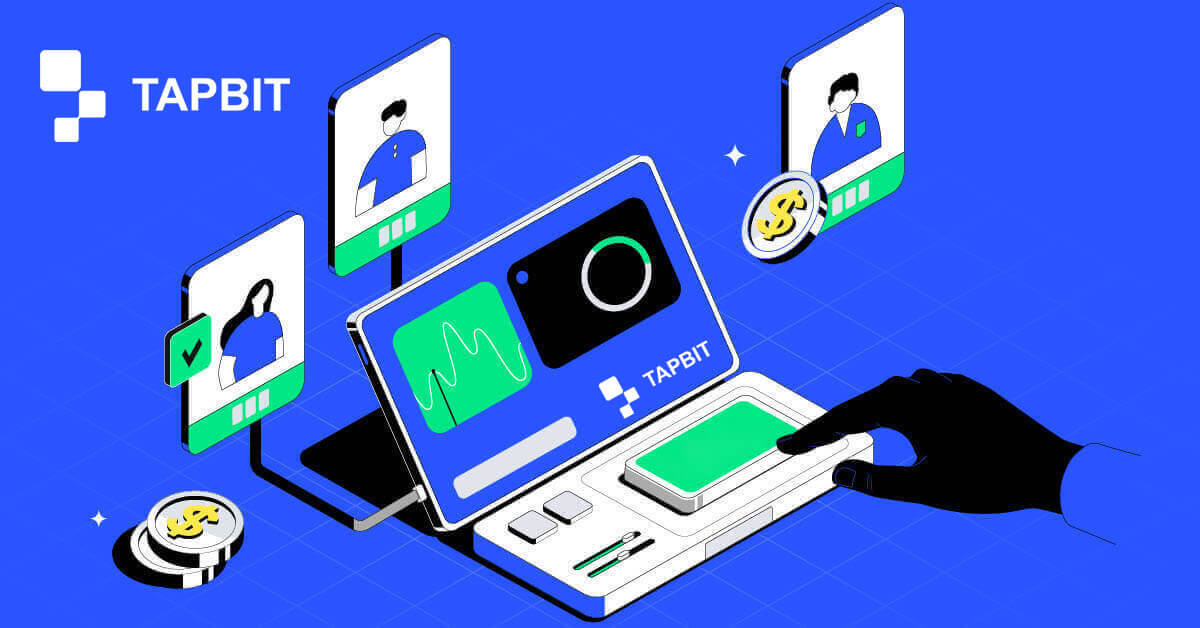
ວິທີການເປີດບັນຊີໃນ Tapbit ຜ່ານ Web App
ວິທີການເປີດບັນຊີໃນ Tapbit ດ້ວຍອີເມວ
1. ເພື່ອເຂົ້າເຖິງແບບຟອມລົງທະບຽນ, ໄປທີ່ Tapbit ແລະເລືອກ [ລົງທະບຽນ] ຈາກຫນ້າໃນມຸມຂວາເທິງ.
2. ເລືອກ [Email] ແລະໃສ່ທີ່ຢູ່ອີເມວຂອງທ່ານ. ຈາກນັ້ນ, ສ້າງລະຫັດຜ່ານທີ່ປອດໄພສຳລັບບັນຊີຂອງທ່ານ. ອ່ານແລະຕົກລົງເຫັນດີກັບເງື່ອນໄຂການນໍາໃຊ້.

3. ຄລິກ [Get the code] ຫຼັງຈາກນັ້ນທ່ານຈະໄດ້ຮັບລະຫັດຢືນຢັນ 6 ຕົວເລກໃນອີເມວຂອງທ່ານ. ໃສ່ລະຫັດພາຍໃນ 30 ນາທີແລ້ວຄລິກ [ລົງທະບຽນ] .

4. ຂໍສະແດງຄວາມຍິນດີ, ທ່ານໄດ້ລົງທະບຽນສົບຜົນສໍາເລັດໃນ Tapbit.

ວິທີການເປີດບັນຊີໃນ Tapbit ດ້ວຍເບີໂທລະສັບ
1. ເພື່ອເຂົ້າເຖິງແບບຟອມລົງທະບຽນ, ໄປທີ່ Tapbit ແລະເລືອກ [ລົງທະບຽນ] ຈາກຫນ້າໃນມຸມຂວາເທິງ.
2. ເລືອກ [ໂທລະສັບ] ແລະໃສ່ເບີໂທລະສັບຂອງເຈົ້າ. ຈາກນັ້ນ, ສ້າງລະຫັດຜ່ານທີ່ປອດໄພສຳລັບບັນຊີຂອງທ່ານ. ອ່ານແລະຕົກລົງເຫັນດີກັບເງື່ອນໄຂການນໍາໃຊ້.

3. ຄລິກ [Get the code] ຫຼັງຈາກນັ້ນທ່ານຈະໄດ້ຮັບລະຫັດຢືນຢັນ 6 ຕົວເລກໃນໂທລະສັບຂອງທ່ານ. ໃສ່ລະຫັດພາຍໃນ 30 ນາທີແລ້ວຄລິກ [ລົງທະບຽນ] .

4. ຂໍສະແດງຄວາມຍິນດີ, ທ່ານໄດ້ລົງທະບຽນສົບຜົນສໍາເລັດໃນ Tapbit.

ວິທີການເປີດບັນຊີໃນ Tapbit ຜ່ານ App ມືຖື
ວິທີການເປີດບັນຊີໃນ Tapbit ດ້ວຍອີເມວ
1. ຕິດຕັ້ງແອັບ Tapbit ສຳລັບ ios ຫຼື android , ເປີດແອັບ ແລະ ຄລິກໄອຄອນສ່ວນຕົວ
2. ຄລິກ [ເຂົ້າສູ່ລະບົບ/ລົງທະບຽນ] .

3. ກົດ [ລົງທະບຽນ] .

4. ເລືອກ [Email] ແລະໃສ່ທີ່ຢູ່ອີເມວຂອງທ່ານ. ຈາກນັ້ນ, ສ້າງລະຫັດຜ່ານທີ່ປອດໄພສຳລັບບັນຊີຂອງທ່ານ.

5. ທ່ານຈະໄດ້ຮັບລະຫັດຢືນຢັນ 4 ຕົວເລກໃນອີເມວຂອງທ່ານ. ໃສ່ລະຫັດ ແລະແຕະ [ລົງທະບຽນ] .

ທ່ານອາດຈະເຫັນສ່ວນຕິດຕໍ່ຫນ້າທໍາອິດນີ້ຫຼັງຈາກລົງທະບຽນສົບຜົນສໍາເລັດ.

ວິທີການເປີດບັນຊີໃນ Tapbit ດ້ວຍເບີໂທລະສັບ
1. ຕິດຕັ້ງແອັບ Tapbit ສຳລັບ ios ຫຼື android , ເປີດແອັບ ແລະ ຄລິກໄອຄອນສ່ວນຕົວ 
2. ຄລິກ [ເຂົ້າສູ່ລະບົບ/ລົງທະບຽນ] .

3. ກົດ [ລົງທະບຽນ] .

4. ເລືອກ [ໂທລະສັບ] ແລະໃສ່ເບີໂທລະສັບຂອງເຈົ້າ. ຈາກນັ້ນ, ສ້າງລະຫັດຜ່ານທີ່ປອດໄພສຳລັບບັນຊີຂອງທ່ານ.

5. ທ່ານຈະໄດ້ຮັບລະຫັດຢືນຢັນ 4 ຕົວເລກໃນໂທລະສັບຂອງທ່ານ. ໃສ່ລະຫັດ ແລະແຕະ [ລົງທະບຽນ] .

ທ່ານອາດຈະເຫັນສ່ວນຕິດຕໍ່ຫນ້າທໍາອິດນີ້ຫຼັງຈາກລົງທະບຽນສົບຜົນສໍາເລັດ.

ຄຳຖາມທີ່ຖາມເລື້ອຍໆ (FAQ)
ເປັນຫຍັງຂ້ອຍຈຶ່ງບໍ່ສາມາດຮັບອີເມວຈາກ Tapbit?
ຖ້າທ່ານບໍ່ໄດ້ຮັບອີເມວທີ່ສົ່ງມາຈາກ Tapbit, ກະລຸນາປະຕິບັດຕາມຄໍາແນະນໍາຂ້າງລຸ່ມນີ້ເພື່ອກວດເບິ່ງການຕັ້ງຄ່າອີເມວຂອງທ່ານ:1. ທ່ານເຂົ້າສູ່ລະບົບທີ່ຢູ່ອີເມວທີ່ລົງທະບຽນກັບບັນຊີ Tapbit ຂອງທ່ານບໍ? ບາງຄັ້ງທ່ານອາດຈະອອກຈາກລະບົບອີເມວຂອງທ່ານໃນອຸປະກອນຂອງທ່ານ ແລະດັ່ງນັ້ນຈິ່ງບໍ່ສາມາດເຫັນອີເມວຂອງ Tapbit ໄດ້. ກະລຸນາເຂົ້າສູ່ລະບົບ ແລະໂຫຼດຂໍ້ມູນຄືນໃໝ່.
2. ທ່ານໄດ້ກວດເບິ່ງໂຟນເດີ spam ຂອງອີເມວຂອງທ່ານບໍ? ຖ້າທ່ານພົບວ່າຜູ້ໃຫ້ບໍລິການອີເມລ໌ຂອງທ່ານຊຸກດັນໃຫ້ອີເມວ Tapbit ເຂົ້າໄປໃນໂຟເດີ spam ຂອງທ່ານ, ທ່ານສາມາດຫມາຍໃຫ້ພວກເຂົາເປັນ "ປອດໄພ" ໂດຍການໃສ່ບັນຊີຂາວທີ່ຢູ່ອີເມວຂອງ Tapbit.
ທີ່ຢູ່ໄປຫາບັນຊີຂາວ:
- do-not-reply@Tapbit .com
- [email protected] .com
- [email protected] .com
- [email protected] .com
- [email protected] .com
- [email protected] .com
- [email protected] .com
- [email protected] .com
- [email protected] .com
- [email protected] .com
- [email protected] .com
- [email protected] .com
- [email protected] .com
- [email protected] .com
- [email protected] .com
4. ກ່ອງອີເມວຂອງເຈົ້າເຕັມບໍ? ຖ້າເຈົ້າຮອດຂີດຈຳກັດແລ້ວ, ເຈົ້າຈະບໍ່ສາມາດສົ່ງ ຫຼື ຮັບອີເມວໄດ້. ທ່ານສາມາດລຶບບາງອີເມວເກົ່າອອກເພື່ອສ້າງພື້ນທີ່ຫວ່າງສໍາລັບອີເມວເພີ່ມເຕີມ.
5. ຖ້າເປັນໄປໄດ້, ລົງທະບຽນຈາກໂດເມນອີເມລ໌ທົ່ວໄປ, ເຊັ່ນ Gmail, Outlook, ແລະອື່ນໆ.
ເປັນຫຍັງຂ້ອຍຈຶ່ງບໍ່ສາມາດຮັບລະຫັດຢືນຢັນ SMS?
Tapbit ປັບປຸງການຄຸ້ມຄອງການຢືນຢັນ SMS ຂອງພວກເຮົາຢ່າງຕໍ່ເນື່ອງເພື່ອເພີ່ມປະສົບການຂອງຜູ້ໃຊ້. ຢ່າງໃດກໍ່ຕາມ, ມີບາງປະເທດແລະພື້ນທີ່ທີ່ບໍ່ໄດ້ຮັບການສະຫນັບສະຫນູນໃນປັດຈຸບັນ. ຖ້າຫາກວ່າທ່ານບໍ່ສາມາດເປີດໃຊ້ງານການກວດສອບ SMS, ກະລຸນາເບິ່ງບັນຊີລາຍການການຄຸ້ມຄອງ SMS ທົ່ວໂລກຂອງພວກເຮົາເພື່ອກວດກາເບິ່ງວ່າພື້ນທີ່ຂອງທ່ານໄດ້ຮັບການຄຸ້ມຄອງ. ຖ້າພື້ນທີ່ຂອງທ່ານບໍ່ຢູ່ໃນລາຍຊື່, ກະລຸນາໃຊ້ Google Authentication ເປັນການພິສູດຢືນຢັນສອງປັດໃຈຫຼັກຂອງທ່ານແທນ.
ຖ້າເຈົ້າໄດ້ເປີດໃຊ້ງານການຮັບຮອງ SMS ຫຼືປະຈຸບັນມີການເຄື່ອນໄຫວຢູ່ໃນປະເທດຫຼືພື້ນທີ່ທີ່ຢູ່ໃນບັນຊີລາຍການການຄຸ້ມຄອງ SMS ທົ່ວໂລກຂອງພວກເຮົາ ແຕ່ທ່ານຍັງບໍ່ສາມາດໄດ້ຮັບລະຫັດ SMS ໄດ້, ກະລຸນາເຮັດຕາມຂັ້ນຕອນຕໍ່ໄປນີ້:
- ໃຫ້ແນ່ໃຈວ່າໂທລະສັບມືຖືຂອງເຈົ້າມີສັນຍານເຄືອຂ່າຍທີ່ດີ.
- ປິດໃຊ້ງານ anti-virus ແລະ/ຫຼື firewall ແລະ/ຫຼື call blocker apps ຢູ່ໃນໂທລະສັບມືຖືຂອງທ່ານທີ່ອາດຈະຕັນລະຫັດ SMS ຂອງພວກເຮົາ.
- ຣີສະຕາດໂທລະສັບມືຖືຂອງທ່ານ.
- ລອງການຢັ້ງຢືນດ້ວຍສຽງແທນ.
- ຣີເຊັດການຢືນຢັນ SMS.